組み込み Platform Services Controller を使用するスタンドアロン vCenter Server を展開またはインストールしており、vCenter Single Sign-On ドメインに vCenter Server インスタンスを追加して拡張しようとしている場合、既存の vCenter Server インスタンスを再構成し、外部 Platform Services Controller に再ポイントできます。
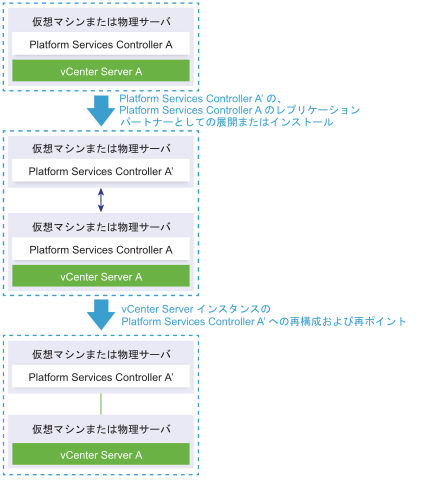
| 矢印または直線 | 説明 |
|---|---|
 |
2 つの Platform Services Controller インスタンスの間のレプリケーション関係 |
 |
外部 Platform Services Controller を使用する vCenter Server の登録 |
 |
移行手順 |
注: 組み込み
Platform Services Controller を使用する
vCenter Server インスタンスを再構成し、このインスタンスを外部
Platform Services Controller インスタンスに再ポイントする処理は、実行後は組み込み
Platform Services Controller を使用する
vCenter Server に戻すことはできない、一方向の処理です。
前提条件
- 外部 Platform Services Controller インスタンスを、同じ vCenter Single Sign-On サイト内の既存の組み込み Platform Services Controller インスタンスのレプリケーション パートナーとして展開またはインストールします。
注: 現在の vCenter Single Sign-On サイトは、 vmfad-cli コマンドを使用することで特定できます。
- 組み込み Platform Services Controller を使用する vCenter Server Appliance の場合、root としてアプライアンス シェルにログインし、コマンドを実行します。
/usr/lib/vmware-vmafd/bin/vmafd-cli get-site-name --server-name localhost
- 組み込み Platform Services Controller を使用する vCenter Server インスタンスの Windows インストールの場合、管理者として Windows マシンにログインし、Windows コマンド プロンプトを開き、コマンドを実行します。
C:\Program Files\VMware\vCenter Server\vmafdd\vmafd-cli get-site-name --server-name localhost
- 組み込み Platform Services Controller を使用する vCenter Server Appliance の場合、root としてアプライアンス シェルにログインし、コマンドを実行します。
- 組み込み Platform Services Controller を使用する vCenter Server と外部 Platform Services Controller インスタンスのスナップショットを作成しておくことで、再構成に失敗したときに、そのスナップショットに戻せるようにします。
- vCenter HA クラスタで構成されている Platform Services Controller が組み込まれた vCenter Server Appliance を再構成する場合は、その vCenter HA 構成を削除します。vCenter HA 構成の削除方法については、『vSphere の可用性』を参照してください。
手順
結果
次のタスク
- 追加の vCenter Server および Platform Services Controller インスタンスを vCenter Single Sign-On ドメインに展開またはインストールできます。
- vCenter HA クラスタで構成されていた Platform Services Controller が組み込まれた vCenter Server Appliance を再構成した場合、その vCenter HA 構成を削除できます。vCenter HA の構成方法については、『vSphere の可用性』を参照してください。